下面图老师小编跟大家分享一个简单易学的CorelDRAW制作箱体发光字教程教程,get新技能是需要行动的,喜欢的朋友赶紧收藏起来学习下吧!
【 tulaoshi.com - Illustrator 】
先看看最终效果图

第一步:选择客户喜好并且方便制作的字体(最好是节省材料的字体,或变形字体,小的现在是技巧随便选了个个人比较喜欢的字体)

第二步:加轮廓并打散轮廓组群组(CTRL+K)

第三步:选中打散后的轮廓图进行渐变填充

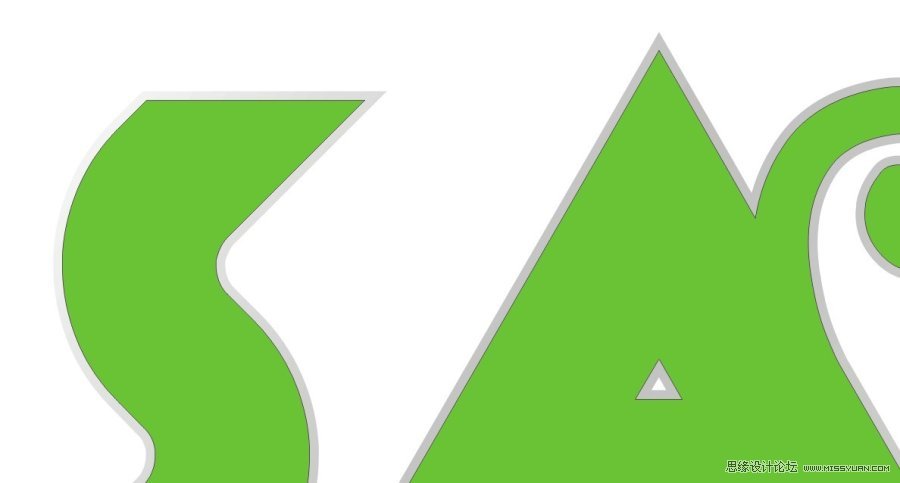
第四步:在打散后的轮廓图后加立体效果
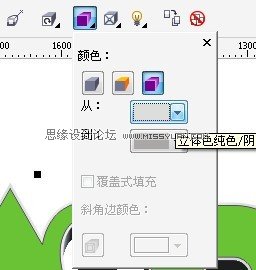
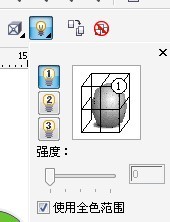

第七步:细化面板效果给面板加渐变

复制一个面板填色为黑,下沉到面板下面一层,进行细微的位移
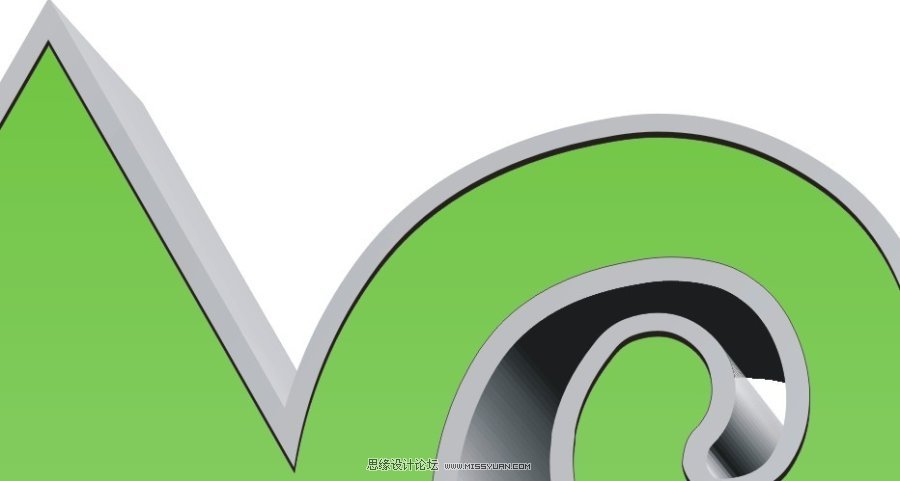
第八步:加底面阴影,面板绿色阴影(加阴影时会很卡,建议复制面板加阴影,之后打散阴影,复制阴影换颜色就可以同时满足底面阴影和面板的光晕效果~~)

定稿后可直接选择面板输出成PLT文件进行雕刻~
本技巧针对新手,大师级可以发表改进言论,但请不要过于批评没有水平,小的在此叩首~
来源:http://www.tulaoshi.com/n/20160216/1573109.html
看过《CorelDRAW制作箱体发光字教程》的人还看了以下文章 更多>>